Remediere: Ecran negru Oculus Link sau problemă care nu funcționează
Miscelaneu / / January 03, 2022
Oculus Link este o aplicație desktop pe care o poți instala dacă vrei să te bucuri de jocuri VR pe Quest 2. Recent, mulți utilizatori Oculus se confruntă cu ecranul negru Oculus Link sau nu funcționează de fiecare dată când încearcă să joace un joc VR. Întrucât, au existat și cazuri în care utilizatorii s-au confruntat cu aceeași problemă între joc. Problema distruge complet experiența și face aproape imposibilă utilizarea aplicației.
În plus, problema are fețe diferite pentru utilizatori diferiți. Unii utilizatori se confruntă cu un ecran complet negru. În timp ce, pentru unii utilizatori, logo-ul Oculus este urmat de ecranul negru. Deci, dacă și tu faci parte din această mulțime, atunci nu-ți face griji, deoarece este foarte ușor să scapi de ecranul negru sau de problema care nu funcționează.
În acest articol, vom vorbi despre cum să remediați ecranul negru Oculus Link sau problema care nu funcționează. De asemenea, vom vorbi despre diferite motive care pot fi responsabile pentru această problemă. Așa că, fără alte prelungiri, să începem.
Conținutul paginii
- Care este motivul din spatele ecranului negru al Oculus Link sau a problemei care nu funcționează?
-
Remediere: Ecran negru Oculus Link sau problemă care nu funcționează
- Remedierea 1: Actualizați-vă driverele de sistem
- Remedierea 2: reduceți rezoluția
- Remedierea 4: dezactivați suprapunerea în joc
- Remedierea 4: Dezactivați canalul public de testare
- Remedierea 5: Utilizați placa grafică instalată
- Remedierea 6: Efectuați o scanare SFC
- Ce se întâmplă dacă Ecranul negru al Oculus Link sau problema nu funcționează continuă?
- Cuvinte finale
Care este motivul din spatele ecranului negru al Oculus Link sau a problemei care nu funcționează?
Pot exista mai multe motive din cauza cărora vă confruntați cu ecranul negru Oculus Link sau cu o problemă care nu funcționează. Dar, printre toate, mai jos sunt menționate câteva dintre motivele comune care sunt responsabile pentru problemă.
- Primul motiv care poate cauza această problemă este un driver învechit. De la grafică, USB la orice alt driver, orice este învechit pe computerul dvs. poate fi responsabil pentru problemă.
- Dacă ați configurat setările la o rezoluție foarte mare, chiar mai mare decât poate suporta dispozitivul dvs., atunci este cel mai probabil să vă confruntați cu problema.
- Activarea funcției de suprapunere în joc este, de asemenea, considerată un motiv proeminent din spatele problemei ecranului negru cu linkul Oculus.
- Oculus Link va prezenta o problemă care nu funcționează dacă ați activat funcția Public Test Channel.
- Windows este un sistem de operare foarte complex. Deci, orice fișier de sistem corupt subiacent poate duce la problema ecranului negru.
Acum că sunteți conștient de toate motivele principale care cauzează ecranul negru al Oculus Link sau problemele care nu funcționează, este timpul să verificați cum să le remediați.
Remediere: Ecran negru Oculus Link sau problemă care nu funcționează
Până acum, nu există nicio soluție specifică lansată de dezvoltatori pentru a remedia problema. Prin urmare, este posibil să trebuiască să parcurgeți toate remediile menționate mai jos și să rămâneți cu cea care face treaba pentru dvs. Deci, iată diferite soluții pentru a scăpa de problema ecranului negru de pe Oculus Link.
Remedierea 1: Actualizați-vă driverele de sistem
Primul pas pe care ar trebui să-l faceți pentru a remedia problema cu care vă confruntați în prezent este să actualizați driverele de sistem. Actualizarea driverului nu numai că va rezolva problema ecranului negru, ci va crește și performanța generală a sistemului. Deci, iată ce trebuie să faceți pentru a vă actualiza driverele de sistem.
- Deschideți meniul Start apăsând tasta Windows.
- Acum, în bara de căutare, tastați Device Manager și apăsați Enter.

- Va apărea fereastra Device Manager.
- Faceți dublu clic pe opțiunea Adaptoare de afișare pentru a o extinde.

- Faceți clic dreapta pe grafica instalată și selectați Actualizare driver.

- În confirmarea care apare, selectați „Căutați automat drivere”.
Faceți același lucru și cu opțiunea „Șoarece și alte dispozitive de indicare”. După ce ați terminat, reporniți sistemul și verificați dacă problema este rezolvată sau nu. Dacă se rezolvă, sunteți gata. În caz contrar, treceți la următoarea soluție.
Remedierea 2: reduceți rezoluția
După cum am menționat, dacă ați configurat setările la o rezoluție foarte mare, atunci există o mare posibilitate să vă confruntați cu o problemă cu ecranul negru. Ca o soluție, va trebui să ajustați rezoluția. Așadar, iată pașii pe care trebuie să-i urmezi.
- În primul rând, eliminați Oculus Quest de pe dispozitiv.
- Îndreptați-vă către folderul Oculus de pe sistemul dvs. Îl veți găsi în principal în „C:\Program Files\Oculus“.
- Acum, navigați la A sustine > ocul-diagnostica.
- Aici, faceți dublu clic pe OculusDebugTool.exe.
- Va apărea fereastra Oculus Debug Tool.
- Aici, ajustați „Lățimea rezoluției codificarii”. Vă recomandăm să îl setați la 2784.

Asta e. Reporniți computerul. Atașați căștile Oculus la dispozitiv după ce îl porniți. Acum, verificați dacă problema Oculus Link este rezolvată sau nu. Dacă persistă, treceți la următoarea soluție.
Reclame
Remedierea 4: dezactivați suprapunerea în joc
Dezactivarea funcției de suprapunere în joc este considerată cea mai bună modalitate prin care puteți face ca un joc sau un program să ruleze mai bine decât înainte. Și același lucru a funcționat și cu Oculus Link. Așadar, iată ce trebuie să faceți pentru a dezactiva suprapunerea în joc în Nvidia GeForce.
- Lansați experiența GeForce pe computer.
- Faceți clic pe pictograma roată prezentă în secțiunea de sus a ecranului.
- În setările generale, faceți clic pe comutatorul Suprapunere în joc pentru a o dezactiva.
După ce ați terminat, reporniți Oculus Link și vedeți dacă încă vă confruntați cu problema.
Remedierea 4: Dezactivați canalul public de testare
Oculus Link nu va putea oferi serviciul la apogeu dacă ați activat Public Test Channel, conform asistenței oficiale Oculus. Dacă această opțiune este activată, veți testa întotdeauna versiunea beta a diferitelor software-uri Oculus. Și, în caz, este mai probabil să vă confruntați cu un ecran negru sau să nu răspundeți la probleme la intervale regulate.
Reclame
Cu toate acestea, iată pașii pe care trebuie să îi urmați pentru a dezactiva Canalul de testare public.
- Deschideți Oculus Link pe computer.
- Faceți clic pe opțiunea Setări prezentă în panoul din stânga ecranului.
- Acum, atingeți secțiunea „Beta”.
- Aici, dezactivați canalul public de testare.

După ce ați terminat, verificați dacă Oculus Link funcționează normal sau nu. În cazul în care problema continuă, treceți la următoarea metodă de depanare.
Remedierea 5: Utilizați placa grafică instalată
Conectarea căștilor Oculus la placa grafică instalată este una dintre modalitățile eficiente de a remedia ecranul negru Oculus Link sau problema care nu funcționează. Deci, iată setările pe care trebuie să le urmați pentru a configura setările Nvidia.
- Pe desktop, faceți clic dreapta pe spațiul gol și selectați „Panou de control Nvidia”.
- Se va deschide fereastra Panoului de control Nvidia.
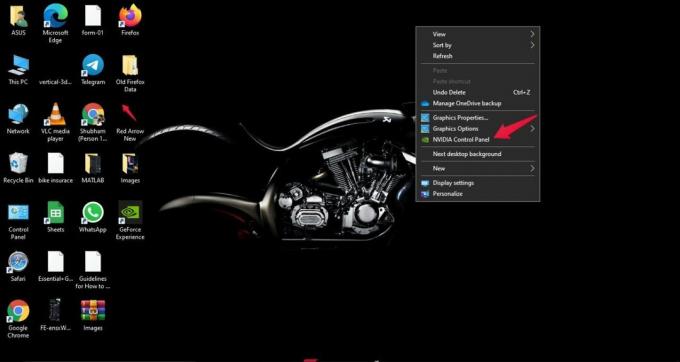
- În panoul din stânga ecranului, faceți clic pe Gestionați setările 3D.

- Atingeți „Setări program”.
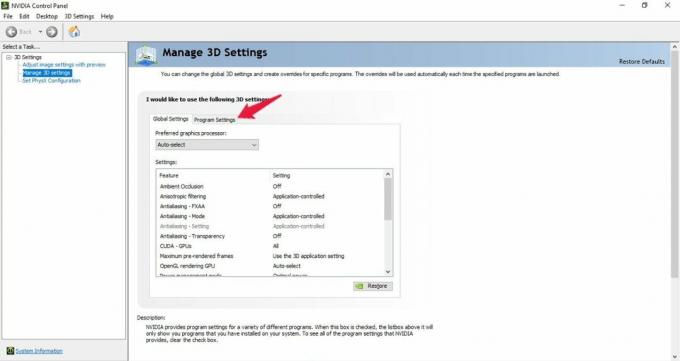
- Faceți clic pe pictograma drop-down prezentă sub „selectați un program de personalizat” și alegeți aplicația Oculus.
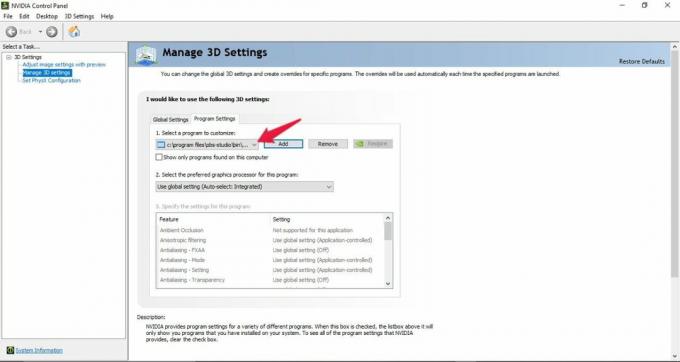
- În cele din urmă, faceți clic pe pictograma drop-down prezentă sub „selectați procesorul grafic preferat pentru acest program” și alegeți opțiunea „Procesor NVIDIA de înaltă performanță”.

Acum verificați dacă problema este rezolvată sau nu. În cazul în care, dacă încă persistă, singura opțiune care vă rămâne este să efectuați o scanare SFC. Deci, să verificăm cum se face.
Remedierea 6: Efectuați o scanare SFC
Dacă niciuna dintre soluțiile menționate mai sus nu v-a ajutat să rezolvați problema, atunci este o indicație că există un fișier corupt în computerul dvs. care cauzează ecranul negru al Oculus Link sau nu funcționează problema. În acest caz, singura opțiune care vă rămâne este să efectuați o verificare a fișierelor de sistem, numită scanare SFC. Această scanare este foarte utilă în rezolvarea tuturor fișierelor de sistem corupte și deteriorate, inclusiv pe cel care cauzează problema ecranului negru. Așadar, iată pașii pe care trebuie să-i urmați pentru a efectua o scanare SFC pe PC-ul cu Windows 11.
- Apăsați butonul Windows pentru a deschide meniul Start.
- În bara de căutare, tastați „CMD” și faceți clic pe „Run ca administrator”.
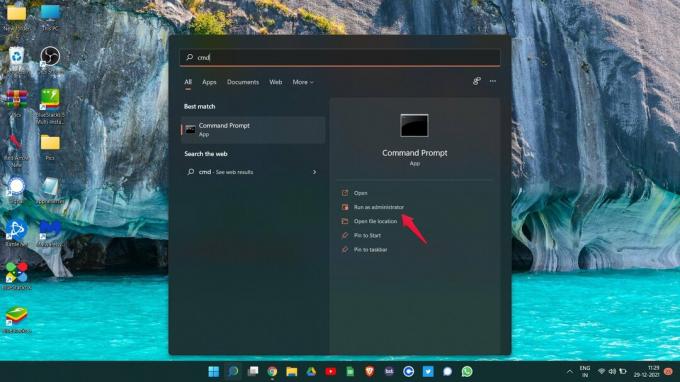
- Va apărea fereastra promptului de comandă.
- Introduceți codul menționat mai jos în spațiul oferit și apăsați enter.
sfc /scannow

Așteptați câteva secunde până când codul este executat. Odată terminat, veți fi surprins să vedeți că nu vă mai confruntați cu ecranul negru Oculus Link sau cu o problemă care nu funcționează.
Ce se întâmplă dacă Ecranul negru al Oculus Link sau problema nu funcționează continuă?
Șansele sunt foarte mici, dar în cazul în care problema persistă, singura opțiune care vă rămâne este să contactați Oculus pentru asistență suplimentară. Le puteți cere să repare sau să înlocuiască setul cu cască.
Cuvinte finale
Acesta a fost modul de remediere a ecranului negru al Oculus Link sau a problemei care nu funcționează. Spune-ne dacă metodele menționate mai sus au funcționat pentru tine sau nu. De asemenea, puteți împărtăși orice altă soluție de lucru în comentarii.



